브라우저 전투: Microsoft Edge 대 Chrome
게시 됨: 2022-01-06어떤 브라우저가 가장 마음에 드시나요?
평균적인 사람이 하루에 거의 7시간을 인터넷에서 보낸다는 점을 감안할 때 선호하는 항목이 있을 가능성이 큽니다.
그리고 대부분의 사용자는 데스크톱과 모바일 모두에서 가장 인기 있는 브라우저인 Google 크롬을 선호합니다.
하지만 이것이 최고의 브라우저가 됩니까?
또 다른 최고 경쟁자는 Microsoft가 Windows 10과 함께 처음 출시한 브라우저인 Edge입니다.
어떤 브라우저가 가장 적합한지 알아보기 위해 Microsoft Edge와 Google Chrome을 나란히 비교할 것입니다.
구글 크롬 개요
세계에서 가장 인기 있는 브라우저는 2008년에 탄생했습니다. 출시 전에 Edge의 전신인 Internet Explorer(IE)는 95%의 최고 시장 점유율로 최고를 차지했습니다.
Google Chrome은 몇 년 만에 Internet Explorer와 Mozilla Firefox를 제치고 시장 리더가 되었습니다. 오늘날 인터넷 익스플로러는 0.61%로 떨어진 반면 65.27%의 시장 점유율을 기록하고 있습니다.
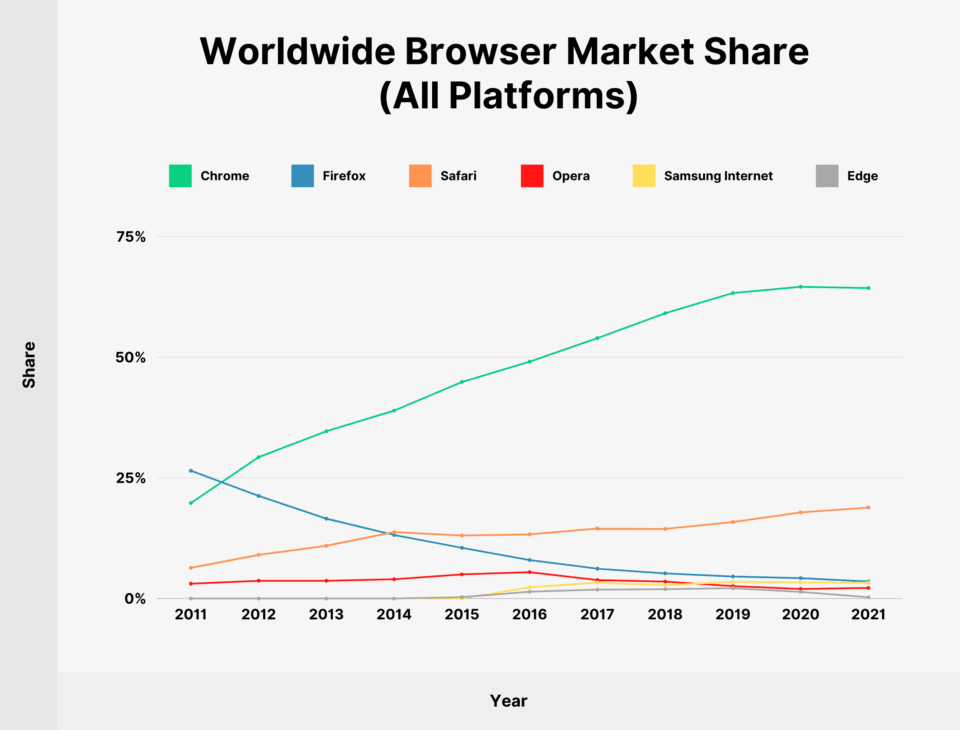
Chrome은 처음에 Windows에서 실행되도록 제작되었으며 나중에 Linux, macOS, iOS 및 Android용으로 출시되었습니다. 대부분의 Google Chrome 소스 코드는 Google의 무료 오픈 소스 소프트웨어 프로젝트인 Chromium을 기반으로 합니다. 이 두 브라우저와 다른 많은 브라우저는 시장 점유율을 위해 끊임없이 투쟁하고 있습니다.
Microsoft Edge 개요
Microsoft는 2015년 Windows 10 및 Xbox One과 함께 Edge를 출시했습니다. Edge는 기본 브라우저로 Microsoft Internet Explorer를 대체했으며 2022년에는 IE가 완전히 사용 중지됩니다.
Edge는 원래 HTML 기반 브라우저였지만 2020년 Microsoft는 Chrome에서 사용하는 것과 동일한 Google 오픈 소스 소프트웨어인 Chromium 기반의 새 버전을 출시했습니다.
Microsoft Edge는 Windows, macOS, Android, iOS 및 Linux에서 사용할 수 있습니다.
Microsoft의 Chromium으로의 전환은 우리가 잠시 후에 다룰 여러 가지 면에서 Edge를 Chrome과 훨씬 더 경쟁력 있게 만들었습니다.
하지만 아직 시장 점유율이 3.4%에 불과해 크롬을 따라잡기에는 갈 길이 멀다.
Google Chrome 및 Microsoft Edge 브라우저의 주요 기능
Chrome과 Edge를 자세히 살펴보기 전에 각각의 주요 기능에 대해 간략히 살펴보겠습니다.
크롬 주요 기능
- 장치 간 동기화
- 가로 탭
- 탭 그룹
- 책갈피
- 읽기 목록
- 브라우저 기록
- 확장
- 다크 모드를 포함한 테마
- 비밀번호 관리자
- 웹사이트용 작업 관리자
- 개인 브라우징
에지 주요 기능
- 장치 간 동기화
- 가로 및 세로 탭
- 즐겨찾기
- 컬렉션
- 브라우저 기록
- 확장
- 여러 개인 정보 수준
- 비밀번호 관리자
- 몰입형 리더
- 개인 브라우징
Edge와 Chrome의 비교
Microsoft Edge와 Google Chrome은 유사한 점이 많습니다. 경쟁자로서 Microsoft와 Google은 일반적으로 두 제품 간의 격차가 오래 지속되는 것을 허용하지 않습니다. 그들은 거의 목과 목을 달린다. 비공개 브라우징, 원활하게 인터넷 서핑에 사용할 수 있으며 둘 다에서 캐시를 지우는 것은 간단한 문제입니다.
즉, 몇 가지 차이점이 있습니다. 기능을 하나씩 살펴 보겠습니다.
사용자 인터페이스
Google Chrome에 익숙하다면 Microsoft Edge 사용자 인터페이스가 매우 친숙하게 느껴질 것입니다(반대의 경우도 마찬가지). 예를 들어, 각 창에 여러 탭을 열 수 있고 즐겨찾는 페이지를 북마크에 추가할 수 있습니다.
차이는 미미하며 대부분 개인의 취향에 따릅니다.
탭
기본적으로 Chrome과 Edge 모두 화면 상단에 탭을 한 줄로 배치합니다.
그러나 Edge는 페이지 왼쪽의 세로 탭 행으로 전환하는 옵션을 제공합니다.
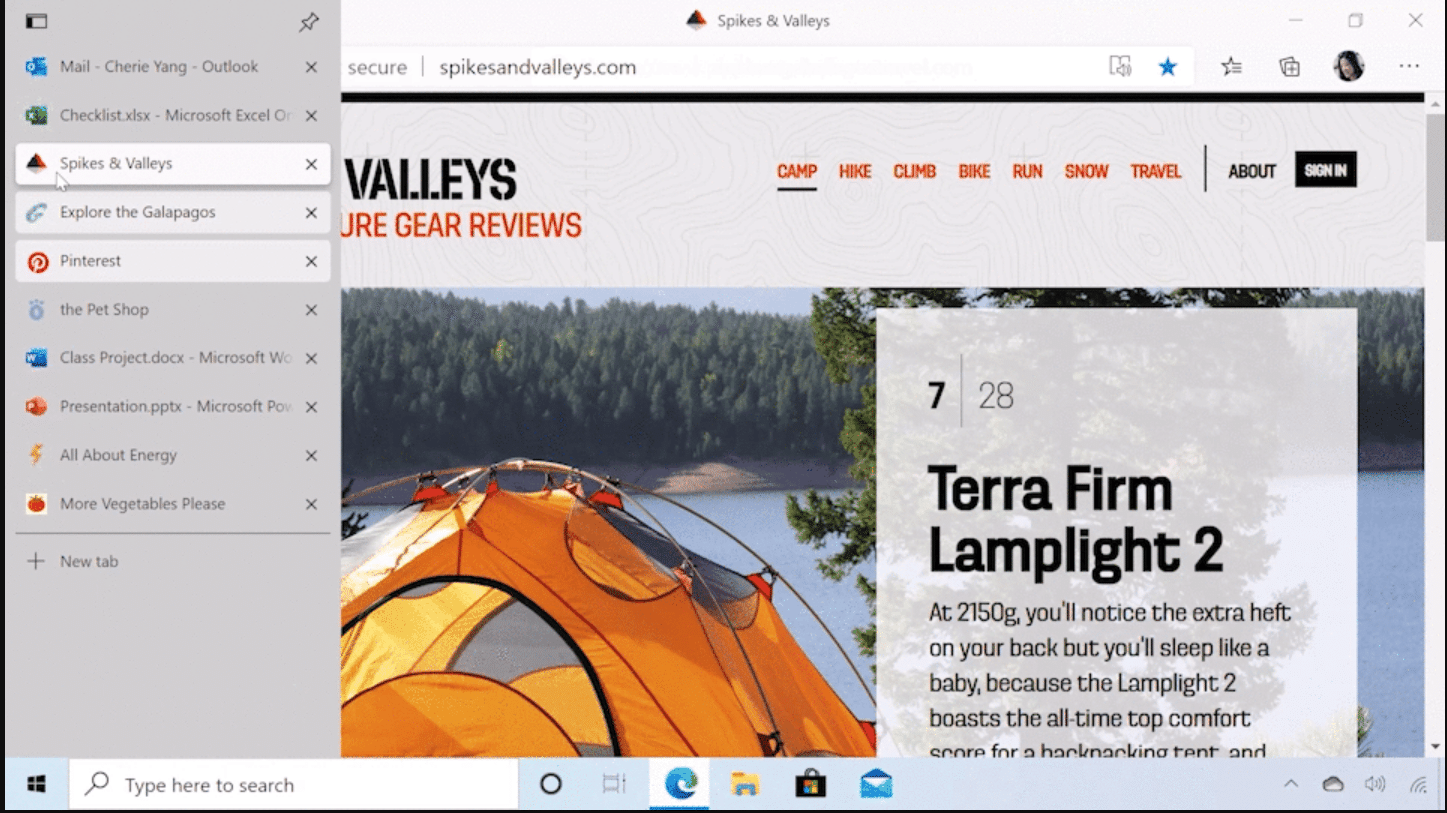
Chrome에는 이에 상응하는 내장 세로 탭 기능이 없습니다. 비슷한 효과를 낼 수 있는 확장 프로그램이 Chrome 웹 스토어에 있지만 Microsoft Edge의 기본 세로 탭만큼 원활하게 작동하는 확장 프로그램은 없습니다.
Edge 및 Chrome에서도 탭 그룹을 만들 수 있습니다. 여기에는 큰 차이가 없습니다. 두 브라우저 모두 각 그룹의 색상과 이름을 선택할 수 있도록 하며 같은 그룹의 탭이 서로 옆에 있도록 탭을 자동으로 섞습니다.
책갈피 및 즐겨찾기
Chrome은 이를 북마크라고 하고 Edge는 즐겨찾기라고 하지만 개념은 동일합니다. 나중에 쉽게 액세스할 수 있도록 즐겨찾는 페이지를 북마크에 추가할 수 있습니다.
두 브라우저 모두 이러한 즐겨찾기 중 일부를 상단 표시줄에 고정하고 나머지를 드롭다운 목록에 넣을 수 있습니다. 책갈피 또는 즐겨찾기를 폴더로 구성할 수 있습니다.
Microsoft Edge는 링크를 그룹으로 구성하는 또 다른 방법으로 사용되는 "컬렉션"이라는 기능을 제공합니다. 링크, 이미지 또는 복사한 텍스트 조각을 컬렉션에 추가할 수 있습니다. 컬렉션에 메모를 추가할 수도 있습니다.
컬렉션은 Microsoft Docs, Excel, OneDrive 또는 Pinterest로 보낼 수 있습니다. 컬렉션은 여러 기기에서 동기화됩니다.
Google에는 컬렉션이라고도 하는 유사한 기능이 있습니다. Google 컬렉션은 Chrome에만 국한되지 않습니다. Edge에서 쉽게 액세스하고 추가할 수 있습니다.
Google 컬렉션은 다른 Google 계정이 액세스할 수 있도록 허용하여 공유됩니다.
테마 및 다크 모드
Edge 또는 Chrome의 기본 모양이 마음에 들지 않으면 선택할 수 있는 사용자 지정 테마가 많이 있습니다.
Chrome 테마는 Chrome 웹 스토어에서 다운로드할 수 있습니다. 특정 다크 모드 설정은 없지만 사용 가능한 테마 중 대부분이 어둡습니다.
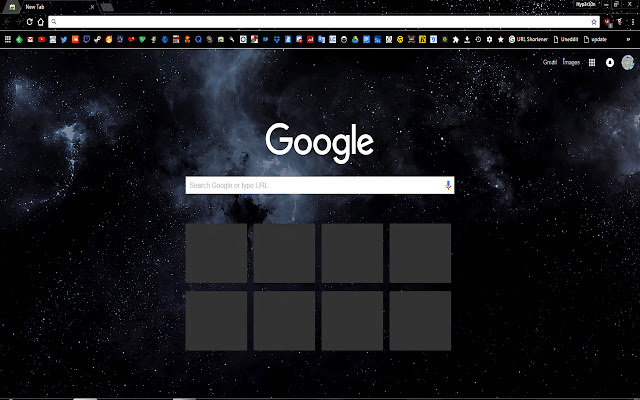
Edge를 사용하는 경우 모양 설정 페이지에서 브라우저 모양을 어느 정도 사용자 지정할 수 있습니다. 전체 모양을 밝음, 어둡게 또는 기본값으로 할지 여부를 선택한 다음 테마를 선택합니다.
설정에서 14가지 기본 색상 테마 중에서 선택할 수 있습니다. 다른 것을 원하면 Microsoft Edge Store 또는 Chrome 웹 스토어에서 테마를 얻을 수 있습니다.
몰입형 리더
몰입형 리더는 Microsoft Edge의 고유한 기능입니다. 읽고 있는 페이지를 단순한 레이아웃과 군더더기 없는 전자책과 같은 형식으로 변환합니다.
Chrome에는 몰입형 리더가 없습니다. 그러나 Chrome에 없는 대부분의 기능과 마찬가지로 확장 프로그램을 사용하여 추가할 수 있습니다.
검색 엔진
기본적으로 Chrome은 Google을 검색 엔진으로 사용하고 Microsoft Edge는 Bing을 사용합니다.
그러나 어느 브라우저에서든 기본 검색 엔진을 쉽게 변경할 수 있으므로 이것이 결정에 영향을 미치지 않아야 합니다.
모바일 버전
Google Chrome과 Microsoft Edge에는 모두 Android 및 iOS 버전이 있습니다.
그러나 Edge는 모바일에서 그다지 인기가 없습니다. Chrome의 시장 점유율은 데스크톱에서 68.79%, 모바일에서 63.72%인 반면 Edge는 데스크톱에서 8.1%, 모바일에서 0.1%에 불과합니다.
차이점은 아마도 Windows 컴퓨터의 경우 Edge가 기본 브라우저이고 Android 장치의 경우 Chrome이 기본 브라우저라는 사실로 설명할 수 있습니다.
그러나 어떤 브라우저가 더 나은 모바일 앱을 가지고 있습니까?
몇 가지 차이점이 있습니다. 예를 들어 Chrome에서는 모바일 앱에서 화면 상단의 메뉴와 탭에 액세스할 수 있지만 Edge는 하단에 배치합니다. 전반적으로 앱의 품질은 비슷하며 선택은 사용자 선호도에 달려 있습니다.
성능
Google Chrome과 Microsoft Edge의 속도 차이를 실제로 확인할 수 있는 영역에 대해 이야기해 보겠습니다.
Microsoft는 Edge가 처음 나왔을 때 Chrome보다 112% 더 빨랐다고 주장했습니다. 이 정확한 통계가 얼마나 정확한지 파악하기는 어렵지만 웹의 많은 사용자가 자체 테스트를 실행하고 동일한 결론에 도달했습니다. Edge는 Chrome보다 빠릅니다.
예를 들어 Avast는 여러 브라우저를 테스트한 결과 Edge가 Chrome, Firefox, Opera 및 Vivaldi보다 빠르게 실행되는 것을 발견했습니다.
Chrome은 리소스를 많이 사용하는 것으로도 유명합니다.
Tom's Guide는 이에 대한 테스트를 실행했으며 Chrome이 다양한 테스트에서 더 많은 RAM을 사용한다는 것을 발견했습니다. 예를 들어 60개의 탭이 열려 있을 때 Chrome은 3.7GB를 사용하고 Edge는 2.9GB만 사용했습니다.
백업 및 동기화
최근까지 Edge는 동기화 기능이 제한적이었습니다. 예를 들어 기기 간에 기록을 동기화하는 옵션이 없었습니다.
그러나 Microsoft는 2021년에 이러한 기능을 출시하기 시작했습니다. 이제 Edge는 다음을 포함하여 Chrome이 할 수 있는 모든 것에 가깝게 동기화할 수 있습니다.
- 북마크/즐겨찾기
- 확장
- 역사
- 설정
- 탭 열기
- 비밀번호
- 구애
- 지불 방법
Edge를 사용하는 경우 설정에서 수동으로 기기 간 동기화를 활성화해야 합니다. Chrome은 기본적으로 기기를 동기화하지만 원하는 경우 끌 수 있습니다.
동기화를 활성화하는 것은 문제가 발생할 경우 기본 설정과 즐겨찾기를 백업하는 가장 좋은 방법입니다.
기기 간 접근성
Google 크롬은 Windows, macOS, iOS, Android, Linux 및 Chrome OS(Chromebook의 운영 체제)에서 실행됩니다.
Microsoft Edge는 Chrome OS를 제외한 모든 동일한 플랫폼에서 실행됩니다.
Chromebook에 Edge를 설치하려면 Linux 버전의 브라우저를 사용하면 됩니다.
보안 및 개인 정보 보호
브라우저는 맬웨어의 가장 일반적인 대상 중 하나입니다. 애플리케이션에 대한 PC 익스플로잇 공격의 29.13%가 브라우저를 공격합니다.
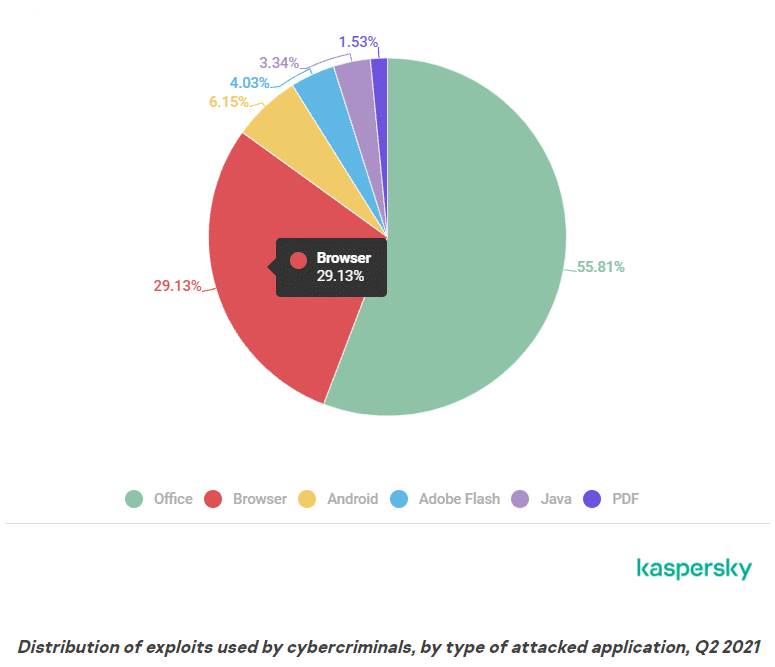
강력한 보안 기능을 갖춘 브라우저를 선택하는 것이 중요합니다.
사이버 공격을 방지하는 것 외에도 브라우저에는 사용자가 데이터 사용 방식을 제어할 수 있는 개인 정보 설정이 있어야 합니다.
먼저 Chrome이나 Edge가 시장에서 가장 안전하거나 개인용 브라우저가 아닙니다. 개인 정보 보호가 최우선이라면 Tor, Brave 및 Firefox와 같은 브라우저가 더 나은 선택입니다.
그러나 Edge와 Chrome에는 몇 가지 유용한 보안 기능이 있습니다.
Edge의 개인 정보 설정은 더 쉽게 이해하고 관리할 수 있습니다. 세 가지 추적 방지 수준 중에서 선택하고 차단된 추적기 목록을 볼 수 있습니다.
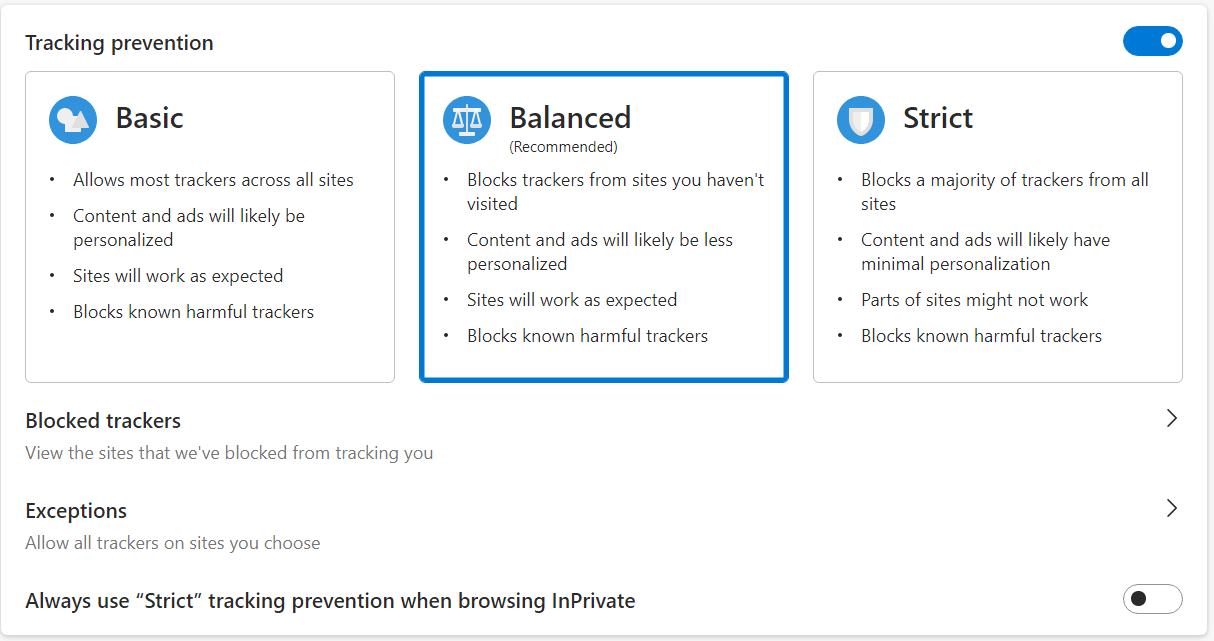
Chrome에서는 웹사이트에 '추적 금지' 요청만 보낼 수 있습니다. 두 브라우저 모두 방문하는 사이트의 쿠키를 관리할 수 있습니다.
맬웨어 및 피싱에 대한 보안 측면에서 Microsoft Edge는 Windows Defender SmartScreen으로 사용자를 보호합니다. Chrome에는 맬웨어 방지 기능도 내장되어 있습니다. 이것들은 잘 작동하며 업데이트를 유지한다면 두 브라우저 모두 익스플로잇으로부터 비교적 안전해야 합니다.
Chrome은 업데이트를 빠르게 내보내는 것으로 알려져 있습니다. 즉, 맬웨어에 대한 모든 취약성이 빠르게 수정됩니다. Edge도 정기적으로 업데이트되지만 Chrome만큼 빠르지는 않습니다.
Google은 Microsoft보다 더 많은 데이터를 수집하며 시크릿 모드에서 탐색하는 사용자로부터 데이터를 수집했다는 소송에 직면해 있습니다.
확장
최근까지 브라우저 확장 측면에서 Edge와 Chrome 간의 비교는 없었습니다.
150,000개 이상의 확장 프로그램을 사용하여 경험을 향상할 수 있는 Chrome의 확장 프로그램 저장소가 훨씬 더 좋습니다. 여기에는 웹사이트를 일시적으로 차단할 수 있는 확장 프로그램부터 웹의 콘텐츠를 Facebook에 저장할 수 있는 확장 프로그램까지 모든 것이 포함됩니다.
Edge는 더 짧은 확장 목록(추가 기능이라고 함)을 제공합니다.
그러나 그것은 더 이상 중요하지 않습니다.
이제 Edge가 Chromium을 기반으로 하므로 Edge와 함께 Chrome 확장 프로그램을 사용할 수 있습니다. Edge에서 Chrome 웹 스토어를 열면 "Chrome에 추가" 버튼이 확장 프로그램을 Microsoft Edge에 추가합니다.
Chrome에 Microsoft Edge 추가 기능을 추가하는 것은 그리 간단하지 않습니다. Edge가 쉽지 않은 확장 프로그램의 .crx 파일을 다운로드하여 Chrome에 다시 업로드해야 합니다.
운 좋게도 Microsoft 스토어에는 Chrome 웹 스토어에서도 찾을 수 없는 것이 많지 않습니다.
어떤 브라우저를 사용하든 상관없이 수천 개의 확장 프로그램을 사용할 수 있습니다.
통합
Chrome은 Gmail, Google 캘린더, Google 드라이브, Google 지도 등을 포함하는 방대한 Google 생태계의 일부입니다.
경쟁 우위를 제공하는 호스팅 솔루션이 필요하십니까? Kinsta는 놀라운 속도, 최첨단 보안 및 자동 크기 조정 기능을 제공합니다. 우리의 계획을 확인하십시오
많은 Google 도구는 특히 Chrome 확장 프로그램을 추가할 수 있으므로 Edge와 마찬가지로 잘 작동합니다.
그러나 Google 에코시스템과의 통합이 Chrome에 이점을 제공하는 몇 가지 방법이 있습니다.
예를 들어 두 브라우저 모두 다른 언어의 페이지를 번역할 수 있지만 Chrome은 Edge의 Microsoft 번역기보다 훨씬 우수한 도구인 Google 번역을 사용합니다.
또한 Google 드라이브를 사용하는 경우 Chrome 검색 창에서 직접 드라이브의 항목을 검색할 수 있습니다.
Microsoft Edge에는 Microsoft 제품과의 통합이 있습니다. 특히 이제 Edge 내에서 Microsoft Office 문서를 열고 편집할 수 있습니다.
다른 특징들
특히 확장에서 추가된 기능을 포함하는 경우 두 브라우저 모두 이 기사에서 다룬 것보다 더 많은 기능을 가지고 있습니다.
그러나 우리는 당신이 당신의 브라우저로 할 수 있는 일을 당신이 알지 못할 수도 있는 몇 가지 더 멋진 일에 대해 언급하고자 합니다.
Microsoft Edge 쿠폰 찾기
브라우저를 온라인 쇼핑에 사용하는 경우 Edge에 기능이 있습니다.
상품 판매 페이지로 이동하여 검색창의 파란색 쇼핑 아이콘을 클릭하세요. 이렇게 하면 페이지의 제품에 사용할 수 있는 쿠폰 코드가 있는지 알려줍니다.
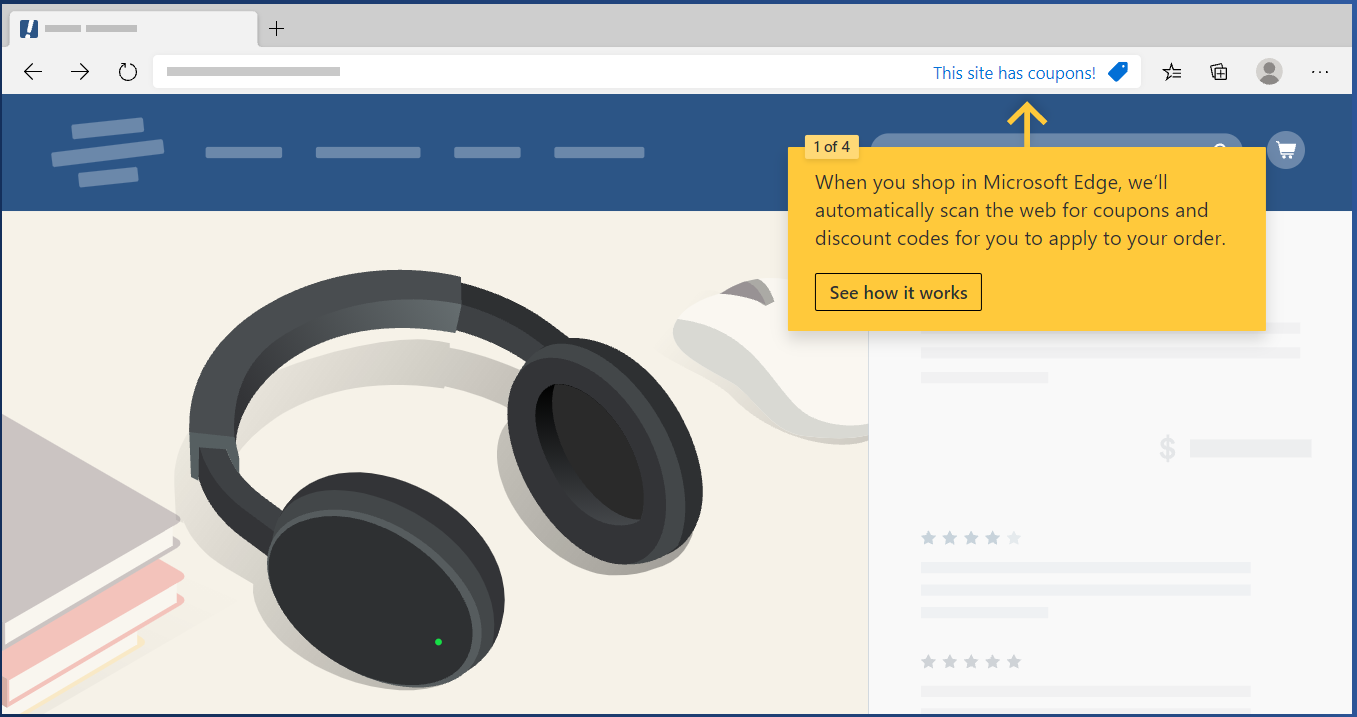
지금까지 Chrome에는 이 기능과 비교할 만한 것이 없습니다.
주조
Chrome을 사용하면 브라우저 또는 전체 데스크톱을 Chromecast 기기로 전송할 수 있습니다. 예를 들어 TV의 HDMI 포트에 Chromecast 기기가 연결되어 있는 경우 휴대전화나 노트북에서 TV로 동영상을 전송할 수 있습니다.
Edge에는 훨씬 더 많은 캐스팅 옵션이 있습니다. 모든 Miracast 또는 DLNA 지원 기기로 미디어를 전송할 수 있으며 Chromecast로 전송할 수도 있습니다.
작업 관리자
Chrome과 Edge에는 모두 탭과 확장 프로그램의 리소스 사용량을 모니터링할 수 있는 작업 관리자가 내장되어 있습니다.
어느 브라우저가 더 낫습니까? Chrome 또는 Edge?
Chrome과 Edge의 이전 비교를 살펴보면 일반적으로 Chrome은 잘하지만 Edge에는 없는 기능을 지적합니다.
그러나 남은 것은 많지 않습니다.
Microsoft는 Chrome의 최고의 기능을 Edge에 추가하기 위해 부단한 노력을 기울였습니다. Edge가 Chromium으로 이동한 이후로 브라우저는 매우 유사하며 어느 것이 더 잘 작동하는지는 개인의 선택입니다.
그러나 일부 영역에서는 Edge가 우위를 점하고 있습니다 . 속도나 낮은 리소스 소비를 우선시한다면 Chrome보다 Microsoft Edge를 선택해야 합니다.
Microsoft Edge 및 Google Chrome 대안
Chrome과 Edge가 유일한 브라우저 옵션은 아닙니다.
다음은 최고의 Microsoft Edge 및 Google Chrome 대안 5가지입니다. 들어본 적이 있는 것과 없는 것도 있습니다.
파이어폭스
Microsoft Edge에 가까운 시장 점유율을 자랑하는 Mozilla Firefox는 가장 인기 있는 비 Chrome 브라우저 중 하나입니다. Chrome 또는 Edge와 매우 유사한 기능 세트가 있습니다.
많은 사람들이 Firefox를 선택하는 이유는 Firefox가 오픈 소스이고 Google이나 Microsoft와 같은 대기업이 아닌 비영리 단체가 소유하고 있기 때문입니다. Firefox 확장을 설치하여 브라우저를 향상시킬 수도 있습니다.
개인 정보 보호 기능은 Chrome 또는 Edge보다 우수합니다.
이 목록에 있는 Edge, Chrome 및 대부분의 다른 브라우저와 달리 Firefox는 Chromium 기반이 아니라 Gecko라는 엔진을 기반으로 합니다.
토르
Tor는 익명 브라우징을 전문으로 합니다. 전 세계 중계기를 통해 데이터를 반송하므로 아무도 귀하의 위치 또는 검색 활동을 추적할 수 없습니다. Chrome 및 Edge가 제공하는 것보다 훨씬 더 많은 보안 및 개인 정보 보호 기능이 있습니다.
그러나 Tor는 성능이 다소 아쉽기 때문에 개인 정보 보호에 대해 진지한 경우에만 선택해야 합니다. 사이트는 자주 느리게 로드되거나 제대로 작동하기에 충분한 요소를 차단합니다.
비발디
Google Chrome 및 Microsoft Edge와 마찬가지로 Vivaldi는 Chromium 기반 브라우저입니다.
Vivaldi가 눈에 띄는 곳은 사용자 인터페이스의 사용자 정의입니다. 예를 들어 브라우저의 상단, 하단, 왼쪽 또는 오른쪽에 탭을 배치할 수 있습니다. 자신만의 테마를 디자인하고 UI 요소를 이동할 수 있습니다. UI 요소의 모서리가 날카롭거나 둥근지 여부를 선택할 수도 있습니다.
한 가지 깔끔한 트릭은 여러 탭을 나란히 볼 수 있다는 것입니다. 예를 들어, 한 탭에서 메모를 하는 동안 다른 탭에서 화상 회의를 할 수 있습니다.
오페라
Opera는 가장 인기 있는 브라우저는 아니지만 1995년에 출시된 가장 오래된 브라우저 중 하나입니다.
Chromium 기반이며 다른 Chromium 브라우저만큼 많은 기능을 가지고 있습니다. 광고 차단기와 VPN이 내장되어 있기 때문에 Chrome이나 Edge보다 개인 정보 보호에 더 좋습니다.
편리한 기능 중 하나는 Facebook Messenger 및 WhatsApp과 같은 채팅 앱에 대한 바로 가기를 추가하는 것입니다.
용감한
Brave는 개인 정보 보호에 중점을 둡니다. 가장 독특한 기능은 광고 네트워크와 BAT(Brave Attention Token)입니다.
브라우저는 광고를 차단하고 자체 네트워크의 다른 광고를 표시합니다. 광고를 시청하면 크리에이터에게 되돌려줄 수 있는 암호화폐인 BAT가 수여됩니다.
요약
몇 년 전만 해도 Microsoft가 다시 인터넷 브라우저 분야에서 진지한 경쟁자가 되리라고는 생각하지 못했습니다.
Edge가 Google Chrome을 따라잡으려면 아직 갈 길이 멀지만 시장 점유율이 증가하고 있는 우수한 브라우저입니다. Chromium으로 전환하기 전에 시도한 적이 없다면 다시 한 번 살펴볼 가치가 있습니다!
물론 Google 크롬이 엄청나게 인기 있는 데는 이유가 있으며 Google은 계속해서 성능을 개선하고 새로운 기능으로 업데이트할 것입니다.
다른 옵션이 궁금하십니까? 가장 안전한 6가지 브라우저에 대해 알아보십시오.

